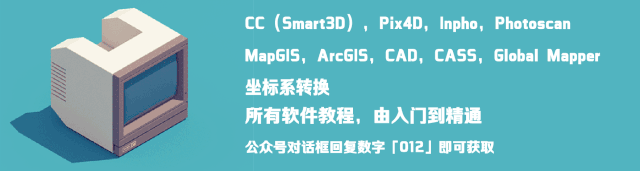
制图工作中,大量密集点显示是最常遇到的问题。其特点是分布可能不均匀、数据点比较密集,容易造成空间上的重叠,影响制图美观。那么,如果美观而详细的显示制图呢?
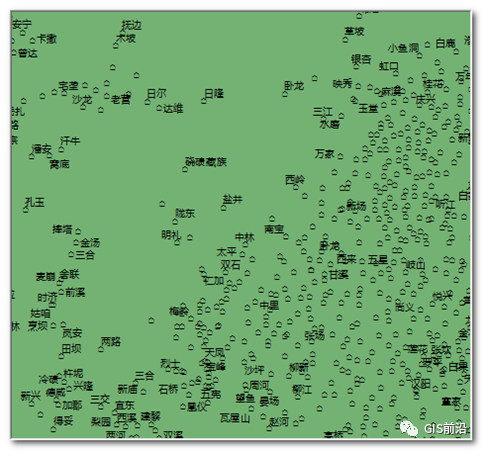
Maplex中对标注有很好的显示控制,一旦显示符号,则会出现符号存在、标注不存在,并且可能存在符号互相叠置的现象(如上图所示);使用牵引符号将符号作为标注的一部分来显示,调整阈值自动进行标注间避让,计算出地图上所有标注的最佳放置,可以实现当标注不存在时,符号也不存在,从而达到不改变数据的情况下,完美地自动点抽稀。
下面的所有步骤是必须的,除此之外,用户还可以根据自己的要求、审美来调整标注其他属性。
实现步骤第一步,选择Maplex标注引擎。如果不是,在数据框架上右键-属性-常规-标注引擎,选择选择Maplex标注引擎即可。
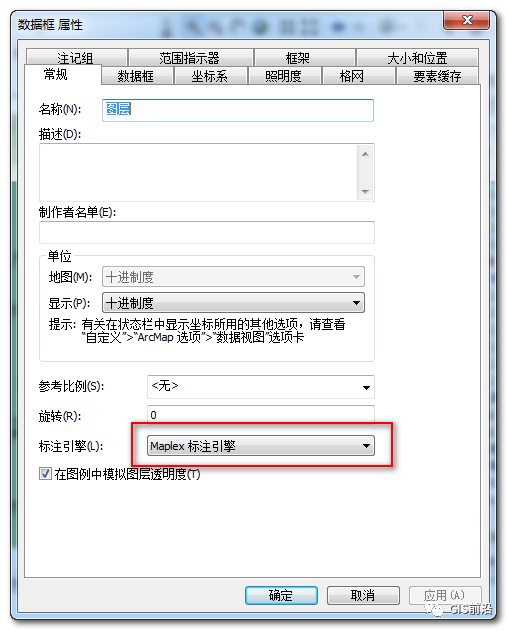
第二步,选择牵引线标注。在测试点图层上右键-标注-点击"符号",在弹出的符号选择器中选择项目符号牵引线(必须是这种样式),然后单击"编辑符号"准备进行修改。
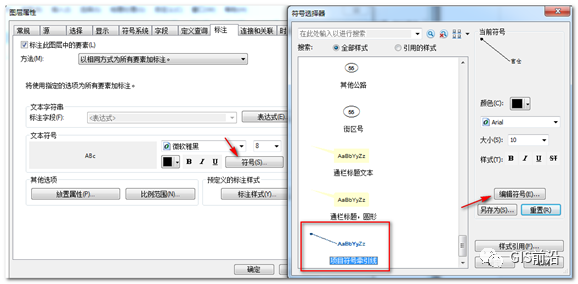
第三步,设置牵引容差。在弹出的编辑器选择高级文本-文本背景-属性,这里最重要的一步是设置牵引线容差,其值为符号到标注的距离(单位为磅,1磅约=0.03527厘米,1厘米约=28.35磅),设置间距为0,然后点击牵引线复选框下的"符号"。
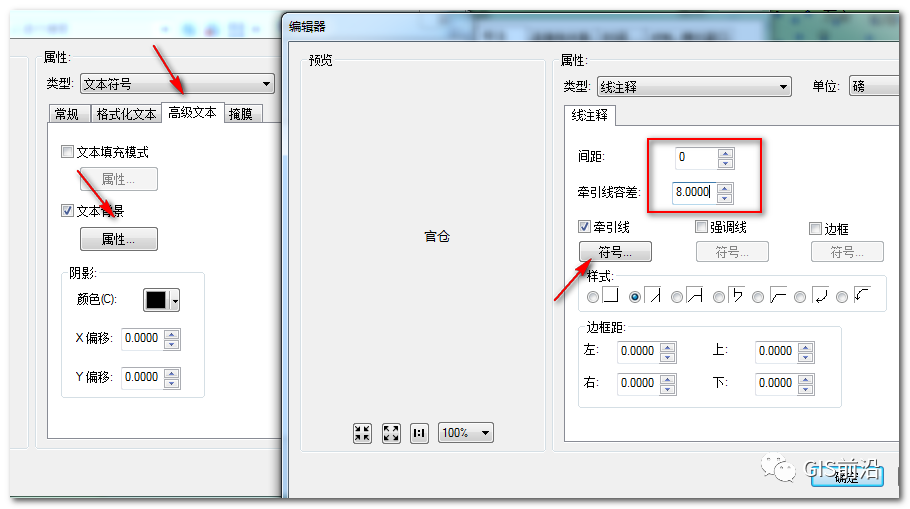
第四步,设置标注属性。在弹出的符号编辑器中选择类型为"标注线状符号"(英文为marker line symbol),在标注线选项卡中,点击"符号",设置为无色。
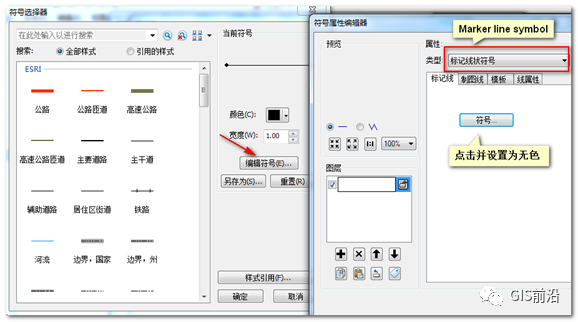
在"线属性"选项卡中,修改线整饰类型为第二项,并点击"属性",修改点样式为自己需要的符号样式。修改完成后,一步一步确认。
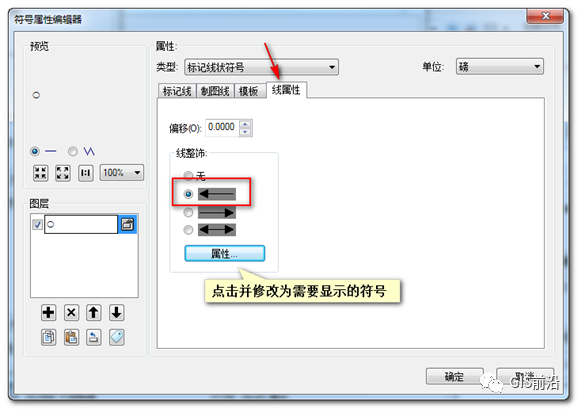
第五步,设置适合的偏移值。选择工具中的"标注工具栏",打开标注管理器,点击点的默认标注分类,设置放置属性中的偏移量为9,这个值也非常重要,偏移量必须大于等于牵引容差;建议偏移量比-牵引容差=0或1。
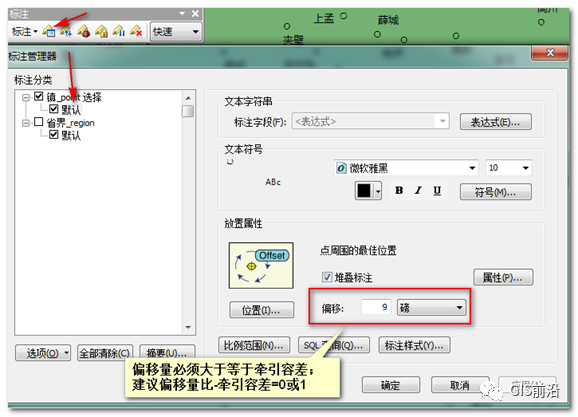
第六步,设置图层原来符号。修改原来的点符号样式为无色,这里已经将符号与标注一起显示了,所以不再需要原来的样式了。
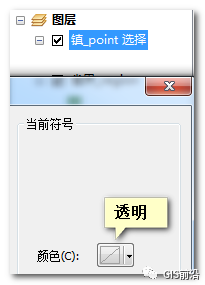
到此,修改完成,显示效果如下:
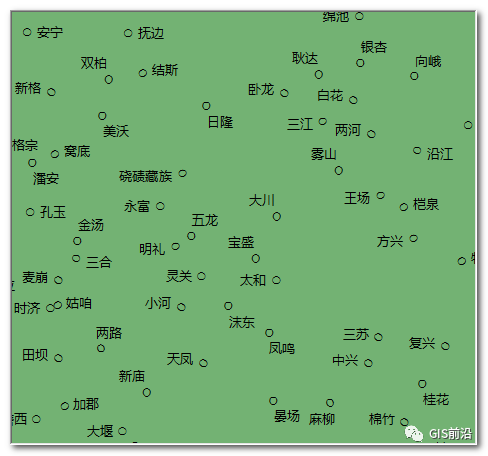
(1)如果要调整符号样式需要在第四步中进行;如果要调整符号与标注的距离,需要在第三步中设置牵引容差,并在第五步中重新设置偏移量;
(2)可以将抽稀后的符号保存到样式库中,以便分享和重复利用;
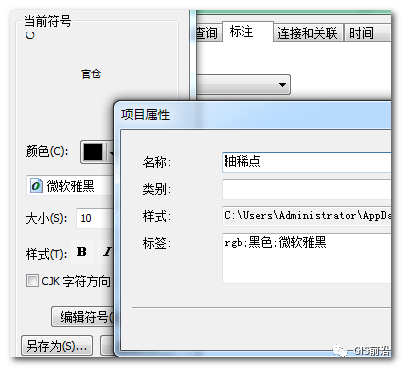
(3)由于技术原因,经过点抽稀后图层生成的图例为空白,需要使用绘图工具(或插入图层或PS)修改图例。
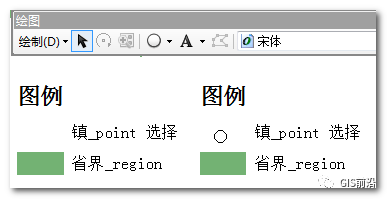
- END -
7.72GB ARCGIS ERDAS ENVI干货教程网盘下载ArcGIS制图及配图(文档可下载)GIS制图必看!ArcGIS专题制图及可视化练习教程.docx5分钟自动保存、快速制图...这些提高工作效率的ArcGIS插件你安装了吗?简单粗暴 |土地利用遥感影像处理(从数据下载到ENVI与ArcGIS结合)
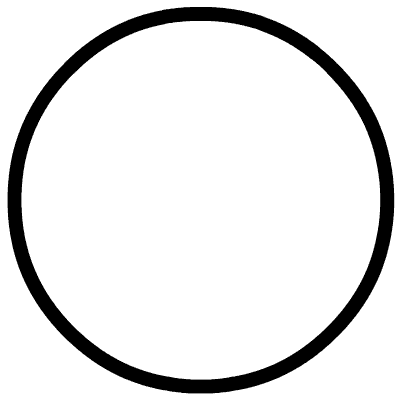 戳原文,更有料!
戳原文,更有料!

获取时间的方法及常用时间类)











)




